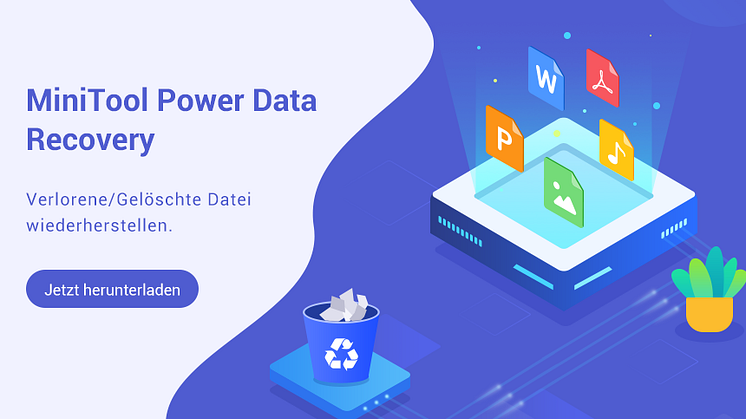Pressemitteilung -
Fotos auf SD-Karte verschwunden – Lösungsleitfaden & Tipps zur Foto-Wiederherstellung
Meine Fotos auf der SD-Karte sind verschwunden
Fehlen Bilder auf Ihrem Android-Smartphone und Sie können sich nicht erklären, warum? Löschen sich Fotos von der SD-Karte? Sind Fotos ohne erkennbaren Grund von Ihrem Android-Telefon verschwunden?
Viele Android-Nutzer stellen fest, dass Fotos auf der SD-Karte ohne erkennbaren Grund verschwinden. Dieses Problem tritt besonders häufig auf und ist äußerst ärgerlich, besonders wenn Sie wichtige Fotos verlieren. Hier ein echter Fall:
„Etwas Seltsames ist passiert. Als ich mein Telefon aufwachte, ging ich in die Standard-Kamera-App und bemerkte, dass nach dem Aufnehmen eines Bildes ALLE ANDEREN ZUVOR AUFENOMMENEN BILDER, die auf der SD-KARTE gespeichert waren, nicht mehr da waren! Bitte sagt mir, dass hier jemand eine Idee hat, was passiert ist und wie ich die Bilder zurückbekommen kann. Andere Dinge auf der SD-KARTE sind noch da.“Androidcentral
Nach dem Lesen der Nachricht wissen wir, dass er die zuvor aufgenommenen Fotos nicht anzeigen kann. Tatsächlich kann das Problem „Fotos verschwunden von der SD-Karte“ in zwei Fälle unterteilt werden. Wenn Sie genau genug sind, haben Sie vielleicht dies bemerkt.
- Der erste Fall ist, dass Sie die Fotos in der Galerie-App nicht anzeigen können und denken, dass alle Fotos auf der SD-Karte verschwunden sind. Aber wenn Sie einen Dateiexplorer auf dem Android-Telefon verwenden, können Sie feststellen, dass alle Fotos noch vorhanden sind.
- Der zweite Fall ist, dass Sie die Fotos weder in der Galerie-App noch im Dateiexplorer auf der SD-Karte sehen können. Wenn Sie die SD-Karte an den Computer anschließen, stellen Sie fest, dass diese Fotos immer noch vorhanden sind, laut der Eigenschaften der Karte, aber Sie können nicht auf die SD-Karte zugreifen.
In diesem Beitrag werden wir die möglichen Gründe und entsprechenden Lösungen für das Problem „Fotos verschwunden von der SD-Karte“ besprechen, um den Nutzern zu helfen, aus diesem Ärger herauszukommen.
8 Lösungen, um verschwundene Fotos von der SD-Karte wiederherzustellen
Hier sind einige Dinge, die Sie tun können, um zu verhindern, dass Ihre Fotos und Medien von Ihrer Micro-SD-Karte verschwinden.
Lösung 1: Starten Sie das Gerät neu
Starten Sie Ihr Gerät auf jeden Fall neu, denn dies sollte die erste Maßnahme sein, egal mit welchem Problem die SD-Karte konfrontiert ist. Überprüfen Sie nach dem Neustart Ihr Gerät und sehen Sie, ob die Fotos wieder angezeigt werden. Manchmal kann der einfachste Schritt ein Problem lösen.
Lösung 2: SD-Karte neu einlegen
Entfernen Sie die SD-Karte, warten Sie eine Weile und legen Sie die Speicherkarte dann wieder in Ihr Telefon ein. Mounten Sie die Speicherkarte neu auf Ihrem Telefon und überprüfen Sie, ob die Fotos jetzt korrekt angezeigt werden. Sie können mehr darüber lesen, wie Sie eine SD-Karte mounten.
Wenn diese Vorschläge bisher nicht geholfen haben, Ihre Fotos zurückzubekommen, lesen Sie bitte weiter.
Lösung 3: Löschen Sie die Nomedia-Datei
Die Nomedia-Datei (.nomedia) weist Android an, Mediendateien wie Bilder, Videos und Audios aus allen Arten von Galerie-Apps auszublenden. Es handelt sich um eine versteckte Datei, die den meisten integrierten Dateiexplorern unsichtbar ist. Einige Drittanbieter-Explorer können sie jedoch verwalten. Außerdem können Sie durch Aktivieren von „Versteckte Dateien, Ordner und Laufwerke anzeigen“ in den Windows-Ordneroptionen überprüfen, ob eine solche Datei existiert, die dazu führt, dass alle Fotos auf der SD-Karte verschwunden sind. Sie müssen die Nomedia-Datei löschen, um die Fotos in der Galerie-App auf Android-Smartphones sichtbar zu machen.
Lösung 4: Ersetzen Sie die Standard-Galerie-App
In seltenen Fällen hat die Galerie-App aufgrund von Softwarefehlern ein Problem mit der Anzeige aller Bilder, die im internen Speicher und auf der SD-Karte des Android-Telefons gespeichert sind. Um diese Möglichkeit auszuschließen, können Sie versuchen, eine andere Galerie-App herunterzuladen und zu prüfen, ob das Problem weiterhin besteht. Wenn dies der Fall ist, können Sie die neue App verwenden.
Lösung 5: Deinstallieren Sie Apps, die dieses Problem verursachen könnten
Dieses Problem wird möglicherweise durch Softwarekonflikte verursacht. Denken Sie sorgfältig nach: Haben Sie kürzlich eine neue App auf Ihrem Telefon installiert und danach sind die Fotos von der SD-Karte verschwunden? Wenn JA, versuchen Sie, die App zu deinstallieren, und prüfen Sie, ob die Medien zurückkehren, da die App möglicherweise mit der Galerie-App in Konflikt steht. Stellen Sie sicher, dass Sie die App gründlich deinstalliert haben.
Lösung 6: Führen Sie eine SD-Karten-Wiederherstellung durch
Falls Ihre Fotos tatsächlich verloren gegangen sind, müssen Sie diese sofort von der SD-Karte wiederherstellen. Da die Daten der verlorenen Fotos immer noch auf der SD-Karte gespeichert sind, haben Sie eine Chance, sie wiederherzustellen, bevor die Daten von neuen Dateien überschrieben werden. Sie können die SD-Karte mit dem Computer verbinden und die Wiederherstellung von Fotos von der SD-Karte mithilfe professioneller Datenwiederherstellungssoftware durchführen. Hier einige Empfehlungen, wie Sie die fehlenden Bilder von der SD-Karte zurückbekommen können.
>> Wiederherstellung von Fotos von der SD-Karte mit MiniTool Power Data Recovery
MiniTool Power Data Recovery wurde speziell entwickelt, um verschiedene Dateitypen wiederherzustellen, die in unterschiedlichen Situationen verloren gegangen sind. Sie können diese Software verwenden, um diverse Datenträger zu scannen, einschließlich SD-Karten, USB-Laufwerke, externe Festplatten, Speichermedien usw. Laden Sie MiniTool Power Data Recovery Free herunter und starten Sie den Foto-Wiederherstellungsprozess mit den folgenden Schritten.

1. Schließen Sie die SD-Karte an Ihren Computer an und starten Sie die Software. Sie können die Partition Ihrer SD-Karte im Bereich Logische Laufwerke auswählen, um einen Scan durchzuführen. Optional können Sie auch zu Geräte wechseln, um die SD-Karte direkt auszuwählen.

2. Warten Sie, bis der Scan-Vorgang abgeschlossen ist. Sie können nach den gewünschten Dateien suchen, indem Sie die Filtern-, Typ-, Suchen– und Vorschaufunktionen verwenden. Die ersten drei Funktionen helfen Ihnen, unerwünschte Dateien herauszufiltern oder einen bestimmten Dateityp bzw. eine bestimmte Datei schnell zu finden. Die Vorschaufunktion ermöglicht es Ihnen, den Inhalt der Datei vor dem Speichern anzuzeigen. Sie können diese Seite besuchen, um die unterstützten Dateitypen zur Vorschau einzusehen.

3. Setzen Sie ein Häkchen bei den Fotos, die Sie wiederherstellen möchten, und klicken Sie auf die Schaltfläche Speichern. Im Popup-Fenster müssen Sie einen Speicherpfad auswählen, der sich von dem ursprünglichen unterscheidet, um eine Datenüberschreibung zu vermeiden.

Bitte beachten Sie, dass die kostenlose Version von MiniTool Power Data Recovery nur eine Wiederherstellungskapazität von 1 GB für Dateien bietet. Wenn die verlorenen Fotos mehr als 1 GB groß sind, sollten Sie die Software aktualisieren, um eine größere Datenwiederherstellungskapazität zu erhalten. Für die verschiedenen Funktionen jeder Version können Sie die Seite Lizenzvergleich einsehen, um detaillierte Informationen zu erhalten.
>> Wiederherstellung von Fotos von der SD-Karte mit MiniTool Photo Recovery
Im Gegensatz zu MiniTool Power Data Recovery erkennt und stellt MiniTool Photo Recovery nur Dateien von der SD-Karte wieder her. Da die SD-Karte in Ihrem Telefon eine große Anzahl von Dateien enthält, darunter Systemdateien, Softwaredaten, persönliche Informationen usw., hilft diese Software dabei, diese Störungen herauszufiltern und zeigt nur Fotos auf Ihrer SD-Karte an.
1. Nachdem Sie diese Software heruntergeladen und installiert haben, können Sie die SD-Karte an Ihren Computer anschließen und die Software öffnen. Klicken Sie auf Starten auf der Startseite.
2. Durchsuchen Sie die Geräteliste, um die SD-Karte zu finden. Wählen Sie diese aus und klicken Sie auf Scannen.
3. Wenn der Scan-Vorgang abgeschlossen ist, können Sie die Fotos nach ihren Dateitypen durchsuchen. Wählen Sie dann die Fotos aus, die Sie wiederherstellen möchten, und klicken Sie auf die Schaltfläche Speichern.
4. Klicken Sie im kleinen Fenster auf Durchsuchen, um einen geeigneten Speicherpfad auszuwählen. Klicken Sie auf OK, um zu bestätigen.

Die unregistrierte Version von MiniTool Photo Recovery kann nur Fotos bis maximal 200 MB kostenlos wiederherstellen.

Links
- Fotos auf SD-Karte verschwunden – Lösungsleitfaden & Tipps zur Foto-Wiederherstellung
- Betriebssystem nicht gefunden auf Windows: Datenwiederherstellung und Fehlerbehebung
- Die Kamera meldet, die Karte kann nicht zugegriffen werden? Hier ist eine Anleitung zur Lösung des Problems
- Daten von einer defekten SD-Karte wiederherstellen und Datenverlust vermeiden
- Wie man Fotos von einer Speicherkarten auf einem Android-Telefon wiederherstellen
Themen
Kategorien
MiniTool® Software Ltd. ist ein professionelles Software-Entwicklungsunternehmen und stellt den Kunden komplette Business-Softwarelösungen zur Verfügung. Die Bereiche fassen Datenwiederherstellung, Datenträgerverwaltung, Datensicherheit und den bei den Leuten aus aller Welt immer beliebteren YouTube-Downloader sowie Videos-Bearbeiter. Bis heute haben unsere Anwendungen weltweit schon über 40 Millionen Downloads erreicht. Unsere Innovationstechnologie und ausgebildeten Mitarbeiter machen ihre Beiträge für Ihre Datensicherheit und -integrität.